电脑故障千奇百怪,其中最令人头疼的一定是无法开机。导致电脑无法开机的原因太多了,但又一时很难判断原因,遇到急需用电脑的更是令人烦躁。
那么我们如果遇到电脑无法开机的问题应该怎么办呢?这里会提供一些常见的,易于操作的方法,至少让我们能在电脑无法开机时能有一些正确思路和解决简单问题的参考。
一、常规检查 如果按下电源后,电脑风扇、电源灯和屏幕等都没有任何反应,可能是因为压根没有通电。 台式机请尝试拔下电源线重新连接。笔记本电脑请确保电池还有电,有可能上次使用后忘记关机导致电量耗尽,先充电10分钟后再尝试开机。 记得检查是否停电,插座是否通电。 如果按下电源后电风扇转动,指示灯也亮起,但外接显示器没有反应。应该检查显示器是否打开并通电。显示器电源线、显示器与电脑的连接线都可以拔下重新连接。 在电脑开机后再将显示器通电,如果显示器亮黄灯屏幕显示「无信号」,很可能电脑与显示器没有接通。如果电脑有独显,显示器连接线应该接到独显上,而不是主板,很多人会犯这个错误。(没有独显就接主板) 笔记本电脑显示器无反应比较难办,有条件的话可以尝试为笔记本电脑外接显示器,投影仪等,如果外接设备正常,说明笔记本的显示器有问题。
二、听提示音
电脑开机时通常会有哔的提示音,如果是短促的一声哔,说明一切正常。但当电脑无法开机时可能会有一串连续的哔哔声,目的是为了告诉你哪里出了问题。
你可以查看主板说明书了解它具体表达的含义,如果你没有主板说明书也可以在主板官网上找到。
三、拆机排查
排查故障最重要的是控制变量。在继续以下操作前应该先拔下所有 USB 设备比如鼠标键盘等,只保留电源线和显示器连接线,尝试能否开机。如果依然不行再尝试拆机。
为了安全,每次拆机调整硬件都必须断开电源!
最通用的方法就是就是把除了 CPU 之外的所有部件全部拆下来重新安装。CPU 很难出错,所以一般我们不动它,除非你 100% 确定 CPU 有问题。
笔记本电脑显示器无反应比较难办,有条件的话可以尝试为笔记本电脑外接显示器,投影仪等,如果外接设备正常,说明笔记本的显示器有问题。
二、听提示音
电脑开机时通常会有哔的提示音,如果是短促的一声哔,说明一切正常。但当电脑无法开机时可能会有一串连续的哔哔声,目的是为了告诉你哪里出了问题。
你可以查看主板说明书了解它具体表达的含义,如果你没有主板说明书也可以在主板官网上找到。
三、拆机排查
排查故障最重要的是控制变量。在继续以下操作前应该先拔下所有 USB 设备比如鼠标键盘等,只保留电源线和显示器连接线,尝试能否开机。如果依然不行再尝试拆机。
为了安全,每次拆机调整硬件都必须断开电源!
最通用的方法就是就是把除了 CPU 之外的所有部件全部拆下来重新安装。CPU 很难出错,所以一般我们不动它,除非你 100% 确定 CPU 有问题。
 根据控制变量原则,重新安装时只安装基本硬件,如果有核显,就不急着装独显;只装一根内存条和硬盘;可以暂时不装散热。
如果在最少化硬件的情况下能开机,再逐步增加硬件数量,一次只添加一个硬件,然后测试能否正常启动,直到找到问题所在。
如果你对自己的动手能力没把握,或者你的电脑是不方便拆机的笔记本电脑,建议还是交给专业人士来操作。
四、重装系统
当 Windows 系统已经开始加载,但是突然蓝屏或无限重启。这种情况叫做 STOP 错误,俗称死亡蓝屏。发生这种情况是因为 Windows 系统出现极严重的错误,必须停止加载系统。
根据控制变量原则,重新安装时只安装基本硬件,如果有核显,就不急着装独显;只装一根内存条和硬盘;可以暂时不装散热。
如果在最少化硬件的情况下能开机,再逐步增加硬件数量,一次只添加一个硬件,然后测试能否正常启动,直到找到问题所在。
如果你对自己的动手能力没把握,或者你的电脑是不方便拆机的笔记本电脑,建议还是交给专业人士来操作。
四、重装系统
当 Windows 系统已经开始加载,但是突然蓝屏或无限重启。这种情况叫做 STOP 错误,俗称死亡蓝屏。发生这种情况是因为 Windows 系统出现极严重的错误,必须停止加载系统。
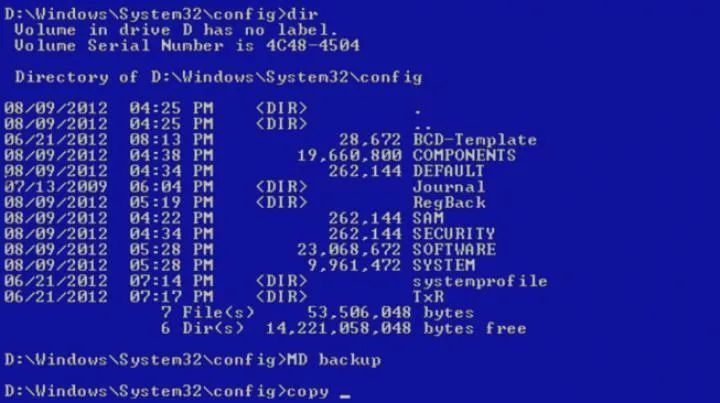 死亡蓝屏通常和驱动或硬件有关,你可以直接通过蓝屏代码来确定原因。和上面一样,看不懂代码可以百度或翻译。
如果是硬件原因,可以尝试重新安装该硬件或换新。如果是软件原因,在无法开机时并不好直接处理故障源。几乎只能选择这种方法。
重装系统……
死亡蓝屏通常和驱动或硬件有关,你可以直接通过蓝屏代码来确定原因。和上面一样,看不懂代码可以百度或翻译。
如果是硬件原因,可以尝试重新安装该硬件或换新。如果是软件原因,在无法开机时并不好直接处理故障源。几乎只能选择这种方法。
重装系统……























 745
745

 被折叠的 条评论
为什么被折叠?
被折叠的 条评论
为什么被折叠?








